Aktualisiert January 2025 : Beenden Sie diese Fehlermeldungen und beschleunigen Sie Ihr Computersystem mit unserem Optimierungstool. Laden Sie es über diesen Link hier herunter.
- Laden Sie das Reparaturprogramm hier herunter und installieren Sie es.
- Lassen Sie es Ihren Computer scannen.
- Das Tool wird dann Ihren Computer reparieren.
Trotz der Verwendung eines kostenpflichtigen Abonnements für Office 365 berichteten viele Office 365-Benutzer, dass Anzeigen und Benachrichtigungen im Windows 10 Datei-Explorer angezeigt wurden. Während die Anzeigen der englischen Version von Office 365 eigen waren, deckt sie immer noch einen großen Teil der Benutzerzahl ab.
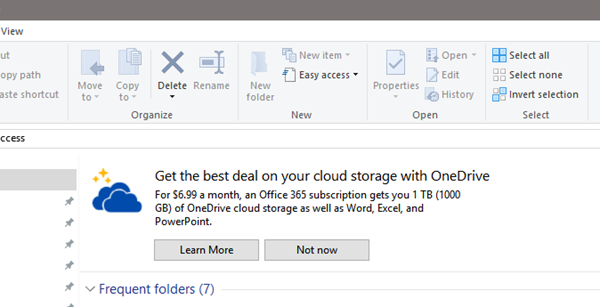
Anzeigen sind Teil von kostenloser Software und Dienstleistungen. Aber wenn die Software oder Dienstleistung bezahlt wird, gilt es als unangemessen, Werbung irgendwo zu schalten. Microsoft scheint jedoch seine Produkte an seine bestehenden Nutzer weiterzugeben. Einige Benutzer berichteten, dass das Problem nicht speziell für die Sprache des Pakets, sondern für die Region gilt. Bei den EU-Nutzern tritt dies wahrscheinlich nicht auf.
Sagte Microsoft während der Veröffentlichung von Windows 10 Build 14901 vor einiger Zeit:
Im Rahmen der Bemühungen, neue Wege zu finden, unsere Kunden über die Funktionen von Windows 10 zu informieren, testen wir neue Benachrichtigungen im Datei-Explorer. Sie wurden entwickelt, um Kunden zu helfen, indem sie schnelle und einfache Informationen über Dinge, die sie tun können, oder neue Funktionen, die sie versuchen können, eine bessere Erfahrung mit Windows 10 zu machen, bereitstellen.
Einige Reddit-Benutzer haben berichtet, dass sie solche Anzeigen gesehen haben. Wenn du diese Benachrichtigungen siehst und die Anzeigen deaktivieren möchtest, ist hier, wie du es machen kannst.
OneDrive-Anzeigen im Explorer deaktivieren
Geben Sie in der Startsuche den Text File Explorer Options ein und klicken Sie auf das Ergebnis. Dadurch wird das Einstellungsfenster Datei-Explorer-Optionen – früher Ordner-Option genannt – geöffnet. Während die Ursache und die Spezifikationen diskutiert werden, sieht der Workaround wie folgt aus:
Klicken Sie auf die Registerkarte “View” und deaktivieren Sie dann das Kontrollkästchen “Show Sync Provider Notifications” 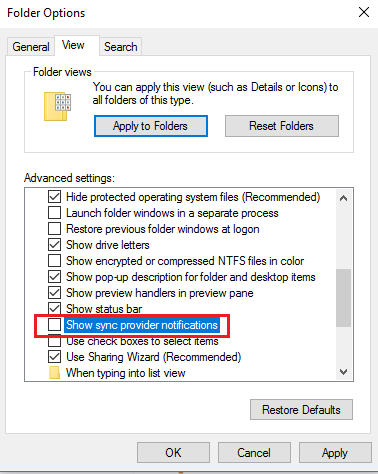
.
Klicken Sie auf Übernehmen und starten Sie Ihren Datei-Explorer neu.
Die Explorer-Anzeigen werden nun nicht mehr angezeigt.
Deaktivieren Sie Show sync provider notifications via Registry
Wir empfehlen die Verwendung dieses Tools bei verschiedenen PC-Problemen.
Dieses Tool behebt häufige Computerfehler, schützt Sie vor Dateiverlust, Malware, Hardwareausfällen und optimiert Ihren PC für maximale Leistung. Beheben Sie PC-Probleme schnell und verhindern Sie, dass andere mit dieser Software arbeiten:
- Download dieses PC-Reparatur-Tool .
- Klicken Sie auf Scan starten, um Windows-Probleme zu finden, die PC-Probleme verursachen könnten.
- Klicken Sie auf Alle reparieren, um alle Probleme zu beheben.
.
Um die Einstellungen Show sync provider notifications unter Verwendung der Windows Registry zu deaktivieren, navigieren Sie zum folgenden Schlüssel:
HKEY_CURRENT_USERSOFTWAREMicrosoftWindowsCurrentVersionExplorerAdvanced
Stellen Sie nun das 32-Bit-DWORD namens ShowSyncProviderNotifications auf 0 ein, um Benachrichtigungen zu deaktivieren. Ein Wert von 1 ermöglicht es ihnen.
Leider ist es nicht das erste Mal, dass Anzeigen geschaltet werden. Werbeanzeigen unter Windows sind nichts Neues. Anzeigen sind in der Taskleiste, im Freigabemenü, auf dem Sperrbildschirm und im Startmenü erschienen. Interessanterweise, als Microsoft nach dem Gleichen gefragt wurde, nannten sie sie “Vorschläge” und nicht Werbung, weil die Produkte, die sie bewerben, Microsoft-eigen sind.
Das Ausschalten von Benachrichtigungen ist unter Windows eine schwierige Sache, da alle Steuerelemente verstreut sind. Die oben genannte Lösung wäre gut genug für den Datei-Explorer und nicht für Anzeigen an anderer Stelle. Diese Beiträge zeigen Ihnen, wie Sie Anzeigen an anderer Stelle deaktivieren können:
- Entfernen und deaktivieren Sie alle Anzeigen in Windows 10
- Sperren von Bildschirmanzeigen und Tipps deaktivieren
- Deaktivieren, Deinstallieren oder Entfernen der Get Office App-Benachrichtigung
- Deaktivieren Sie die Anzeigen für das vorgeschlagene Startmenü.
vollständig.
EMPFOHLEN: Klicken Sie hier, um Windows-Fehler zu beheben und die Systemleistung zu optimieren
